Para asignar conjuntos de permisos a usuarios o grupos de usuarios
- Elija el icono , escriba Usuarios y luego elija el enlace relacionado.
- Seleccione el usuario al que desea asignar el permiso. ...
- Seleccione la acción Editar para abrir la ventana Ficha de usuario.
Gestionar usuarios y permisos
Para agregar usuarios en Business Central, el administrador de Office 365 de la empresa primero debe crear los usuarios en el centro de administración de Office 365. Para obtener más información, vea Agregar usuarios a Office 365 para empresas.Una vez que los usuarios se crean en Office 365, se pueden importar a la ventana de Usuarios en Business Central. A los usuarios se les asignan conjuntos de permisos según el plan asignado al usuario en Office 365. Para obtener información detallada acerca de las licencias, consulte la Guía de licencias de Microsoft Dynamics 365 Business Central.Después podrá asignar conjuntos de permisos a los usuarios para definir a qué objetos de base de datos y, por lo tanto, a qué elementos de la interfaz de usuario, tienen acceso y en qué empresas. Puede agregar usuarios a grupos de usuarios. Esto facilita asignar los mismos conjuntos de permisos a varios usuarios.Un conjunto de permisos es una colección de permisos para objetos específicos de la base de datos. A todos los usuarios se les debe asignar uno o varios conjuntos de permisos antes de que pueden acceder a Business Central.Desde la ventana de la Tarjeta de usuario, puede abrir la ventana Permisos efectivos para ver qué permisos tiene el usuario y a través de qué conjuntos de permisos se otorgan. Aquí también puede cambiar los detalles de los permisos para los conjuntos de permisos del tipo Definido por el usuario. Para obtener más información, consulte la sección "Para ver o editar los permisos de un usuario".Los administradores pueden usar la ventana Configuración usuarios para definir periodos de tiempo durante los que los usuarios especificados pueden registrar, así como especificar si el sistema registra la cantidad de tiempo que los usuarios tienen iniciada la sesión.Otro sistema que define qué usuarios pueden acceder es la configuración de Experiencia. Para obtener más información, consulte Cambiar las funciones que se muestran.Agregar un usuario en Business Central
- Elija el icono
 , escriba Usuarios y luego elija el enlace relacionado.
, escriba Usuarios y luego elija el enlace relacionado. - Elija la acción Obtener usuarios de Office 365.
Cualquier usuario nuevo que se haya creado para su suscripción a Office 365 se agregará a la ventana Usuarios.Agrupar usuarios en un grupo de usuarios
Puede configurar grupos de usuarios para administrar conjuntos de permisos para grupos de usuarios en su empresa.- Elija el icono
 , escriba Grupos de usuarios y luego elija el enlace relacionado.
, escriba Grupos de usuarios y luego elija el enlace relacionado. - Alternativamente, en la ventana Usuarios, seleccione la acción Grupos de usuarios.
- En la ventana Grupo usuarios, seleccione la acción Miembros de grupo de usuarios.
- En la ventana Miembros de grupo de usuarios, seleccione la acción Añadir usuarios.
Cuando se crean usuarios o grupos de usuarios, se deben asignar conjuntos de permisos a cada uno para definir a qué objeto puede acceder un usuario. En primer lugar, debe organizar los permisos relevantes en los conjuntos de permisos. Para obtener más información, consulte la sección "Para crear o editar un conjunto de permisos".Para copiar un grupo de usuarios y todos los conjuntos de permisos
Para definir rápidamente un nuevo grupo de usuarios, puede copiar todos los conjuntos de permisos de un grupo de usuarios existente al nuevo grupo de usuarios.No copian los miembros del grupo de usuarios al nuevo grupo de usuarios. Debe añadirlos manualmente posteriormente.- Elija el icono
 , escriba Grupos de usuarios y luego elija el enlace relacionado.
, escriba Grupos de usuarios y luego elija el enlace relacionado. - Seleccione el grupo de usuarios que desea copiar y, a continuación, seleccione la acción Copiar el grupo de usuarios.
- En el campo Nuevo código de grupo de usuarios, introduzca el nombre del grupo y después seleccione el botón Aceptar.
El nuevo grupo de usuarios se agrega a la ventana Grupos de usuarios. Empiece a agregar usuarios. Para obtener más información, consulte la sección "Para agrupar usuarios en grupos de usuarios".Para configurar restricciones de tiempo de usuarios
Los administradores pueden definir periodos de tiempo durante los que los usuarios especificados pueden registrar, así como especificar si el sistema registra la cantidad de tiempo que los usuarios tienen iniciada la sesión. Los administradores también pueden asignar centros de responsabilidad a los usuarios. Para obtener más información, consulte Trabajar con centros de responsabilidad.- Elija el icono
 , escriba Configuración del usuario y luego elija el enlace relacionado.
, escriba Configuración del usuario y luego elija el enlace relacionado. - En la ventana Configuración usuarios que se abre, seleccione la acción Nuevo.
- En el campo Id. usuario, escriba el identificador de un usuario o elija el campo para ver todos los usuarios de Windows actuales en el sistema.
- Rellene los campos según sea necesario.

Crear o modificar un conjunto de permisos
Los conjuntos de permisos funcionan como contenedores de permisos, de modo que puede administrar fácilmente múltiples permisos en un registro. Cuando haya creado un conjunto de permisos, debe agregar los permisos reales. Para obtener más información, consulte la sección "Para crear o editar permisos".- Elija el icono

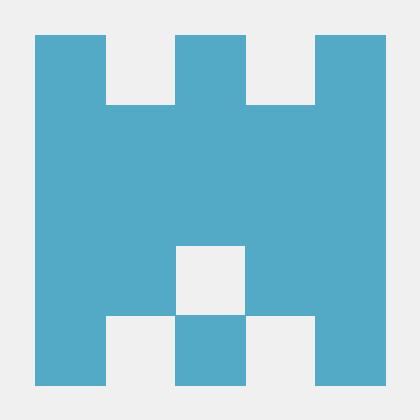
No hay comentarios.:
Publicar un comentario